Muitos órgãos do governo solicitam que o arquivo PDF tenha o Formato PDF/A. Mas afinal o que é o PDF/A?
Segundo a Wikipédia: O PDF/A é um formato de arquivo para arquivamento de longo prazo de documentos eletrônicos. Baseia-se na versão 1.4 do PDF de referência da Adobe Systems Inc. (implementado no Adobe Acrobat 5 e versões posteriores) e é definido pela norma ISO 19005-1:2005.[1] Uma nova versão do PDF/A com base no PDF 1.7 – ISO 32000-1 – está atualmente em desenvolvimento (ISO/DIS 19005-2).
O PDF/A é, na verdade, um subconjunto de PDF obtido excluindo as características supérfluas para arquivamento de longo prazo, de forma semelhante à definição do subconjunto PDF/X para impressão e artes gráficas. Além disso, a norma impõe uma série de requisitos aos programas para a visualização de ficheiros PDF/A. Um programa de visualização que atenda aos requisitos deve seguir certas regras, incluindo a conformidade com as normas para o gerenciamento de cores, o uso de fontes incorporadas para visualização, ou a possibilidade de fazer anotações pelo utilizador.
Existem várias maneiras de gerar um PDF/A e cada uma delas requer uma ferramenta:
MICROSOFT WORD 2013/2016
a. Escolha a opção Arquivo/Exportar
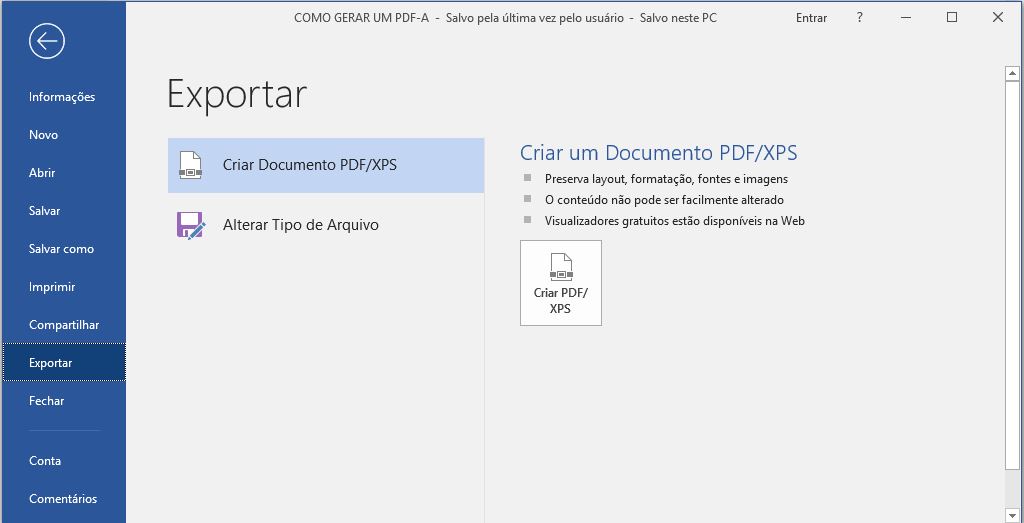
- Clique em Criar PDF/XPS. Aparecerá a tela logo abaixo.
- Clique em Opções e em seguida marque o quadro Compatível com PDF/A
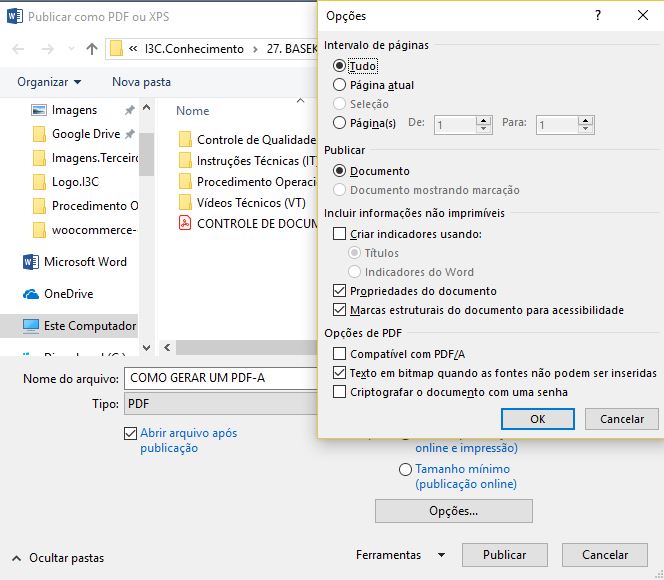
d. Pronto! PDF/A Gerado.
A partir do LibreOffice
1. Clique em Exportar como PDF…

- Clique em PDF/A

A partir do PDFCreator
Instale o PDF Creator. Caso queira baixa-lo utilize nossa página de Downloads e faça o procedimento de instalação.
- Em qualquer aplicativo que esteja usando, Clique em Imprimir, para acessar a impressora virtual
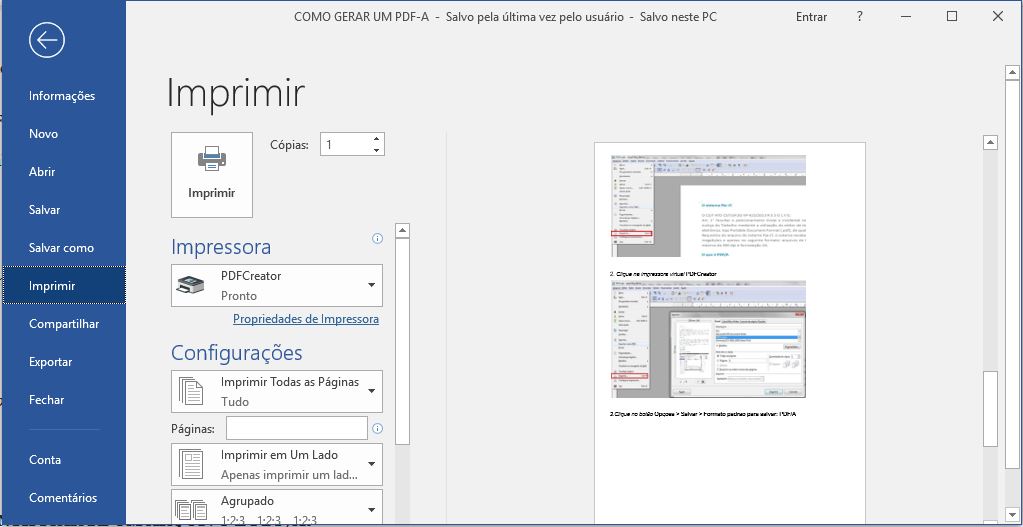
- Clique na impressora virtual PDFCreator e em seguinda Imprimir
3. Clique no botão Perfil > PDF/A(Preservação de Longo Prazo)
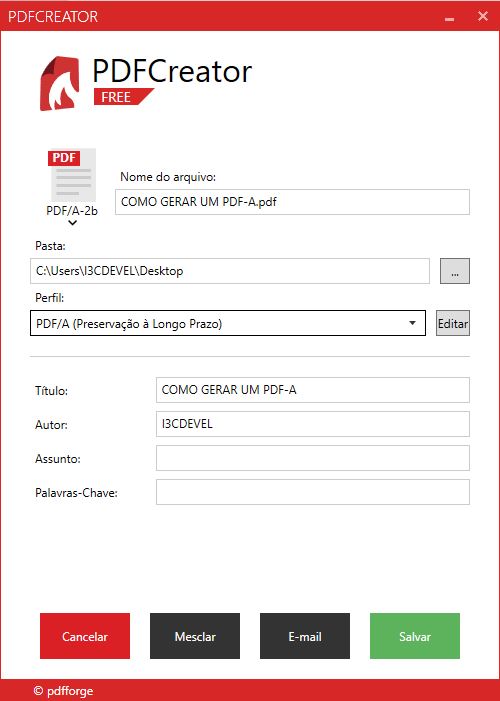
- Opcionalmente escolha a pasta de destino do Arquivo, o nome do arquivo etc. Em seguida clique em Salvar.
COMO IDENTIFICAR SE UM ARQUIVO É PDF/A?
Caso o arquivo tenha sido salvo em PDF/A, ao abrí-lo no Adobe Reader será exibida a mensagem “O arquivo que você abriu está em conformidade com o padrão PDF/A e foi aberto como somente leitura para impedir modificações”, conforme imagem abaixo.


